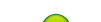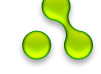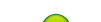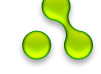| Статистика |
Онлайн всего: 1 Гостей: 1 Пользователей: 0 |
|
Главная » 2014 » Январь » 15 » Использование веб-папок
10:02 Использование веб-папок |
Как я уже упоминал в уроке 6 (см. рис. 6.2 и примечание к нему), операционная система Windows XP позволяет работать с удаленными FTP-серверами прямо в Проводнике. Эта функция называется веб-папками. Чтобы использовать веб-папки для работы с FTP-сервером, необходимо сначала кое-что настроить.
Выполняем команду Пуск/Сетевое окружение1. В открывшемся окне на панели задач в разделе Сетевые задачи щелкаем на ссылке Добавить новый элемент в сетевое окружение (рис. 12.18).
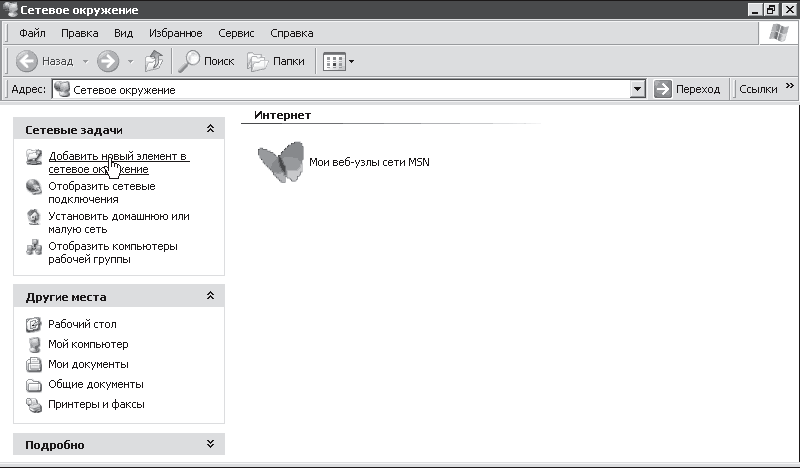
Рис. 12.18. А не добавить ли нам новый элемент?
Запустится мастер добавления, который поможет соединяться с FTP-сервером, с которого в дальнейшем нужно будет скачивать файлы (или наоборот, загружать на него).
1. Следует нажать кнопку Далее и указать, где создавать новый элемент. Если у вас есть учетная запись какого-нибудь поставщика данной услуги (например, MSN), то нужно выбрать ее. Если нет, то укажите вариант Выберите другое сетевое размещение и нажмите Далее.
2. В следующем окне необходимо ввести адрес нужного FTP-сервера и нажать кнопку Далее.
1 Если в вашем меню Пуск данный пункт не отображается, то настройте меню. Для этого выберите в контекстном меню кнопки Пуск пункт Свойства. В открывшемся окне нажмите кнопку Настроить, после чего в появившемся окне перейдите на вкладку Дополнительно. В списке Элементы меню Пуск установите флажок Сетевое окружение.
3. Если вы входите на общественный сервер, то установите флажок Анонимный вход. В противном случае укажите свое имя пользователя. После этого необходимо нажать кнопку Далее.
4. В следующем окне нужно ввести имя веб-папки, которая будет соответствовать данному серверу в Сетевом окружении. Вы можете оставить предлагаемое по умолчанию имя (оно будет совпадать с адресом сервера) или придумать любое другое. Опять необходимо нажать Далее.
5. Наконец-то заветная кнопка Готово. После ее нажатия в Сетевом окружении Появится новый элемент. Чтобы ознакомиться с содержимым созданной веб-папки, необходимо дважды щелкнуть на ней (находясь при этом в Интернете, естественно).
Путешествуем по FTP-серверу так же, как по обычному локальному компьютеру (рис. 12.19), и копируем файлы простым перетаскиванием мышью (естественно, если этот сервер открыт для общего доступа или у вас есть на это соответствующие права).
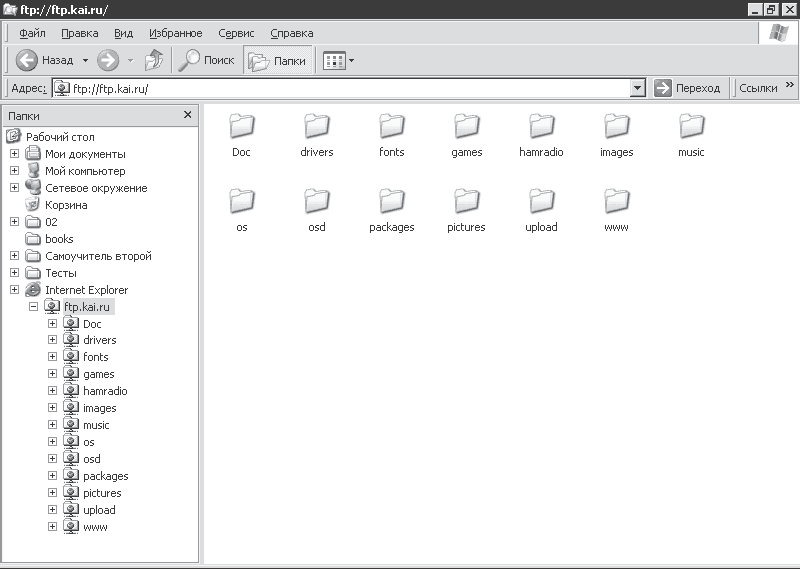
Рис. 12.19. Работаем с веб-папками, как с обычными
На этом позволю себе вас поздравить. Наконец мы вырвались из бескрайних нитей Всемирной паутины. Конечно, мы не изучили еще многое из того, что она предлагает. Но что поделать, все и сразу бывает только в сказках. Так что не будем горевать о неизученных пока возможностях, а весело перейдем к третьей части, тем более что там тоже много полезного.
Часть 3
Пишите письма
|
|
Категория: Урок 12. Ловись файл, большой и маленький |
Просмотров: 676 |
Добавил: Serge1
| Рейтинг: 0.0/0 |
|
|
| Календарь |
| « Январь 2014 » |
| Пн |
Вт |
Ср |
Чт |
Пт |
Сб |
Вс |
| | | 1 | 2 | 3 | 4 | 5 | | 6 | 7 | 8 | 9 | 10 | 11 | 12 | | 13 | 14 | 15 | 16 | 17 | 18 | 19 | | 20 | 21 | 22 | 23 | 24 | 25 | 26 | | 27 | 28 | 29 | 30 | 31 | |
|